Содержание
- 2. Содержание: Рабочее окно Правила работы Настройка приборов Правила измерения Правила обработки результатов Правила оформления лабораторной работы
- 3. Рабочее окно панель комментария Содержание
- 4. Кнопки управления Лабораторные работы Сохранить схему Загрузить схему из файла Очистить монтажную схему Калькулятор Получить осциллограф
- 5. Загрузить схему из файла Кнопка открывает окно с папкой, в которой хранятся файлы со схемами, сохраненными
- 6. Кнопка открывает окно, в котором необходимо указать имя файла для сохраняемой схемы, и при необходимости указать
- 7. Очистить монтажную плату Кнопка удаляет собранную на монтажном столе схему. После подтверждения операции схема удаляется безвозвратно!
- 8. Получить мультиметр Нажатие кнопки приводит к появлению на рабочем столе измерительного прибора "Мультиметр". Можно одновременно иметь
- 9. Получить осциллограф Нажатие кнопки приводит к появлению двухканального осциллографа. Закрытие осциллографа происходит при нажатии на в
- 10. Параметры деталей Кнопка показывает (прячет) окно "Параметры детали", в котором можно просматривать и изменять параметры выбранной
- 11. Состояние детали Кнопка показывает (прячет) окно "Состояние детали", в котором можно видеть действительную и мнимую части
- 12. Калькулятор Кнопка вызывает стандартный калькулятор Windows. Рабочее окно Кнопки управления
- 13. Кнопка открывает окно, со справочными материалами, составленными из кратких описаний данного раздела курса, содержащих формулы, иллюстрации
- 14. Монтажная плата Монтажная плата представляет собой набор из 7 х 7 = 49 контактных площадок, к
- 15. Панель инструментов резистор конденсатор монтажный провод элемент питания лампочка реальный проводник реостат предохранитель катушка индуктивности выключатель
- 16. Панель комментариев На панели комментариев выводятся сведения о деталях и подсказки о назначении кнопок панели управления.
- 17. Мусорная корзина Ненужные и "испорченные" детали можно удалить со стола в «мусорную корзину» нажав левую кнопку
- 18. Правила работы С амперметром С вольтметром С омметром Содержание
- 19. Правила работы с амперметром Амперметр всегда включается последовательно в участке цепи, где измеряется сила тока (реальный
- 20. Правила работы с вольтметром Вольтметр всегда включается параллельно участку цепи, на котором измеряют напряжение (реальный вольтметр
- 21. Правила работы с омметром Омметр измеряет активное сопротивление элементов схемы; На измеряемый участок схемы прибор подает
- 22. Настройка приборов Амперметр Вольтметр Омметр Содержание
- 23. Настройки амперметра Пределы измерения силы постоянного тока: 10 А, 200 мА, 20 мА, 2000 мкА; Входное
- 24. Настройка вольтметра Пределы измерения постоянного напряжения: 1000 В, 200 В, 20 В, 2000 мВ, 200 мВ.
- 25. Настройка омметра Пределы измерения сопротивлений: 2000 кОм, 200 кОм, 20 кОм, 2000 Ом, 200 Ом и
- 26. Правила измерения Включать прибор в цепь с учетом полярности Установить нужный предел измерения величины Установку прибора
- 27. Правила обработки результатов Погрешность всегда округляется с избытком до одной или двух значащих цифр. Например: 0,18≈0,2;
- 28. Правила оформления лабораторной работы Название лабораторной работы Цель работы Оборудование, используемое в лабораторной работе Рисунок схемы
- 30. Скачать презентацию










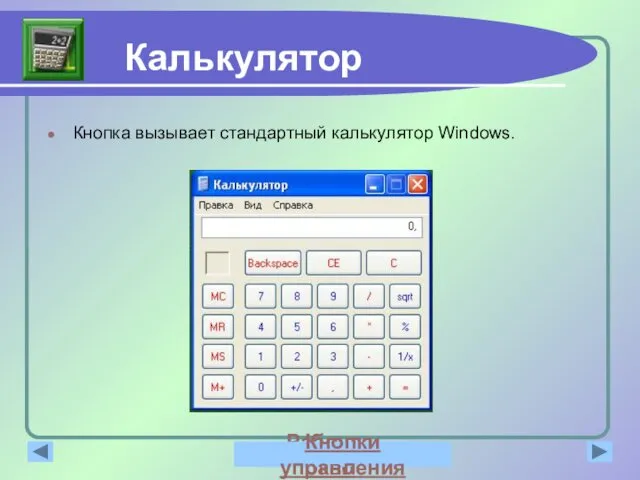
















 Педагогические технологии на основе личностно-ориентированного подхода
Педагогические технологии на основе личностно-ориентированного подхода Конструкторское бюро 13.04-19.04
Конструкторское бюро 13.04-19.04 Неоплатонизм
Неоплатонизм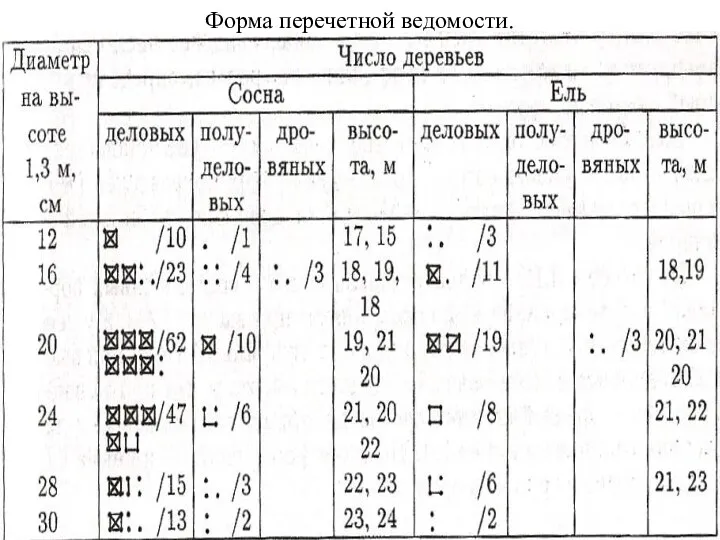 Определение запаса насаждения
Определение запаса насаждения Дефекты сварных швов
Дефекты сварных швов Организация исследовательской деятельности учащихся на уроках математики.
Организация исследовательской деятельности учащихся на уроках математики. Повышение интереса к профессии сварщик
Повышение интереса к профессии сварщик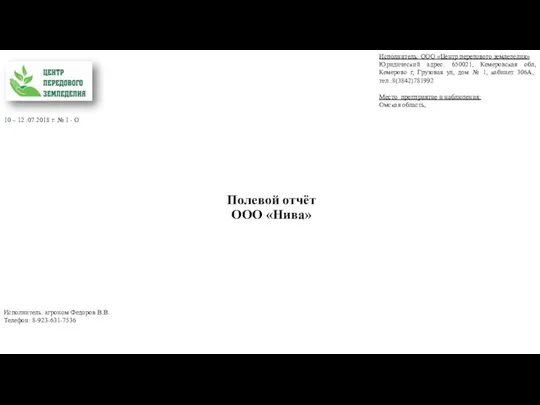 Полевой отчёт ООО Нива
Полевой отчёт ООО Нива Презентация к семинару ИКТ на уроках английского языка 1 часть
Презентация к семинару ИКТ на уроках английского языка 1 часть Этапы развития жизни на земле
Этапы развития жизни на земле Борисова К. Н. 41-АН
Борисова К. Н. 41-АН Сущность и роль коммуникаций в системе управления
Сущность и роль коммуникаций в системе управления Меню на 02.06.15 по столовой ООО ЧАША. Завтрак
Меню на 02.06.15 по столовой ООО ЧАША. Завтрак Электрические станции и подстанции. Введение. Основные понятия, термины и определения
Электрические станции и подстанции. Введение. Основные понятия, термины и определения Медико-социальное сопровождение сирот
Медико-социальное сопровождение сирот Районный семинар школьных библиотекарей
Районный семинар школьных библиотекарей Термические повреждения, ожоги, отморожения, электротравма
Термические повреждения, ожоги, отморожения, электротравма Выдающиеся женщины-художницы
Выдающиеся женщины-художницы Игры для развития мелкой моторики своими руками.
Игры для развития мелкой моторики своими руками. Православные праздники на Руси
Православные праздники на Руси Демографическая ситуация в современной России
Демографическая ситуация в современной России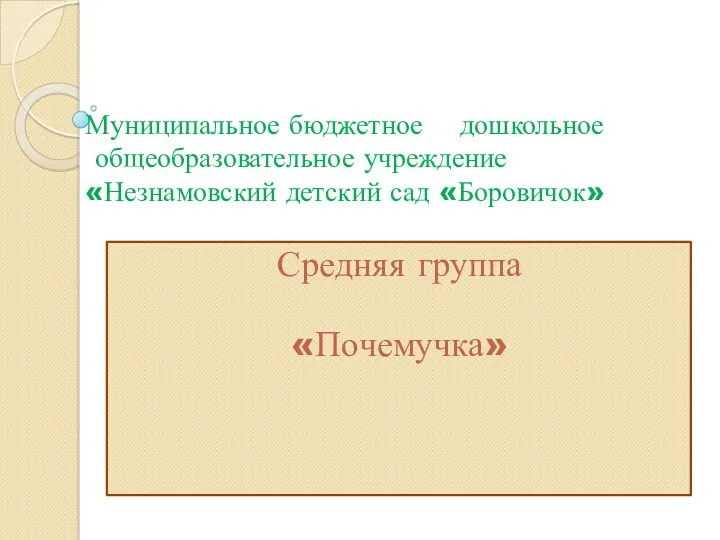 Презентация Обучение дошкольников правилам дорожного движения
Презентация Обучение дошкольников правилам дорожного движения Моя улица
Моя улица Ремонт КДЦ
Ремонт КДЦ Использование нетрадиционной техники изобразительной деятельности в работе с детьми дошкольного возраста
Использование нетрадиционной техники изобразительной деятельности в работе с детьми дошкольного возраста Иероним Босх (около 1460-1516гг.)
Иероним Босх (около 1460-1516гг.) Презентация Художественное выпиливание
Презентация Художественное выпиливание Подготовка к ОГЭ по алгебре (базовая часть)
Подготовка к ОГЭ по алгебре (базовая часть)